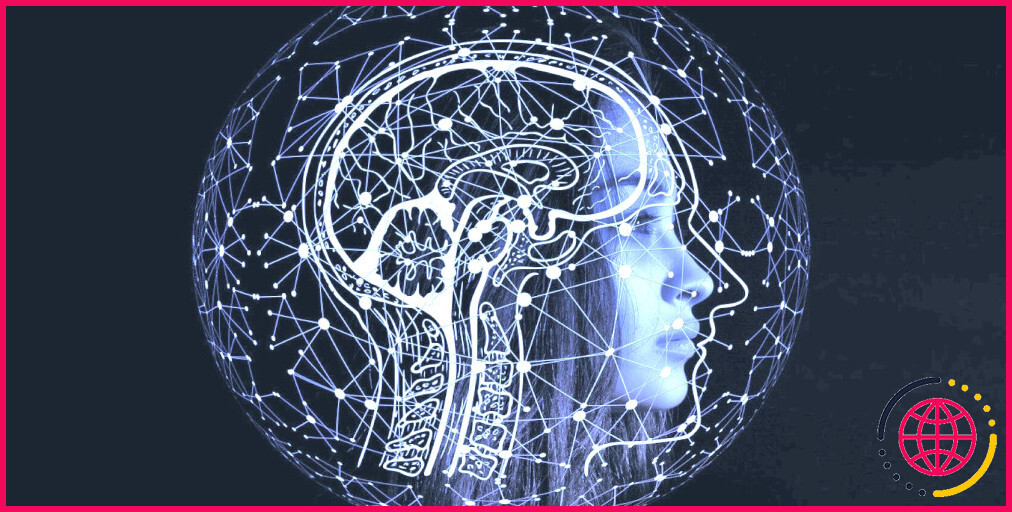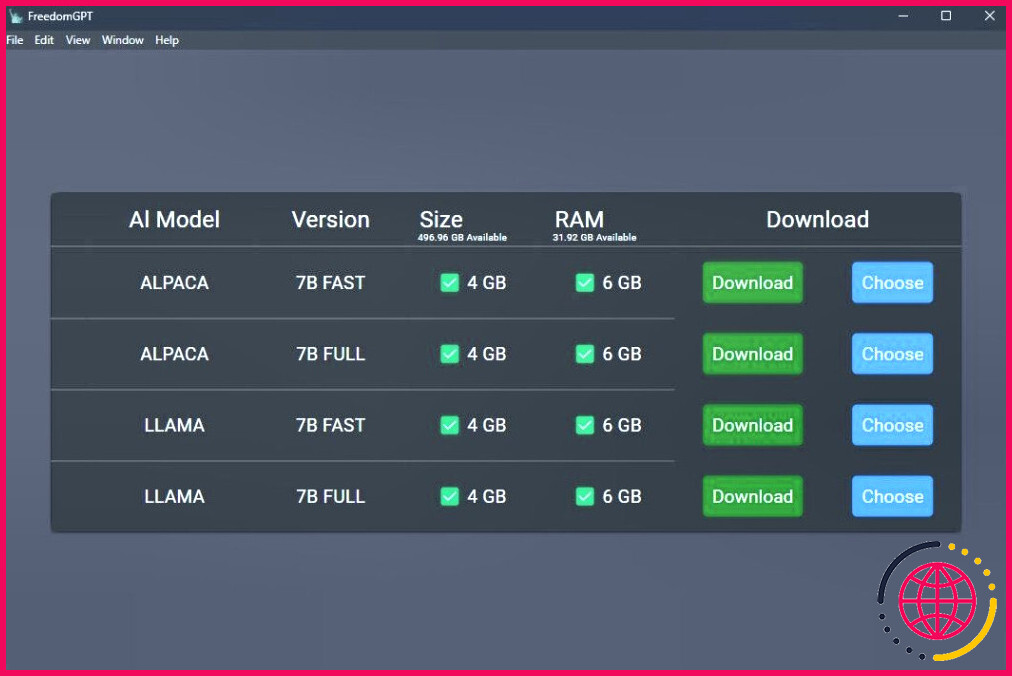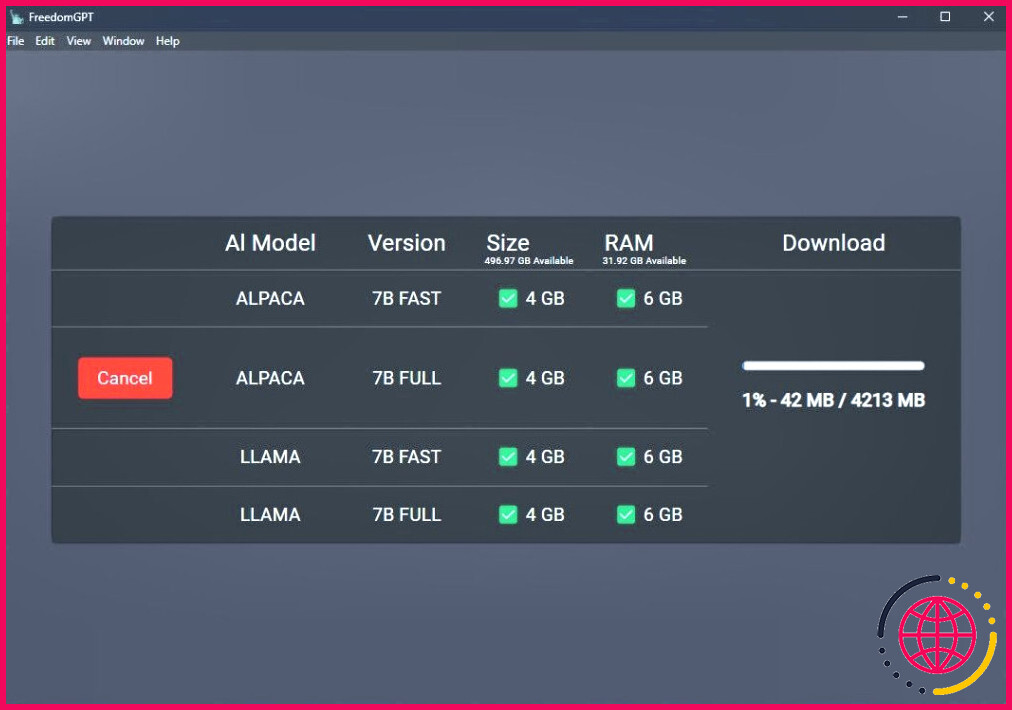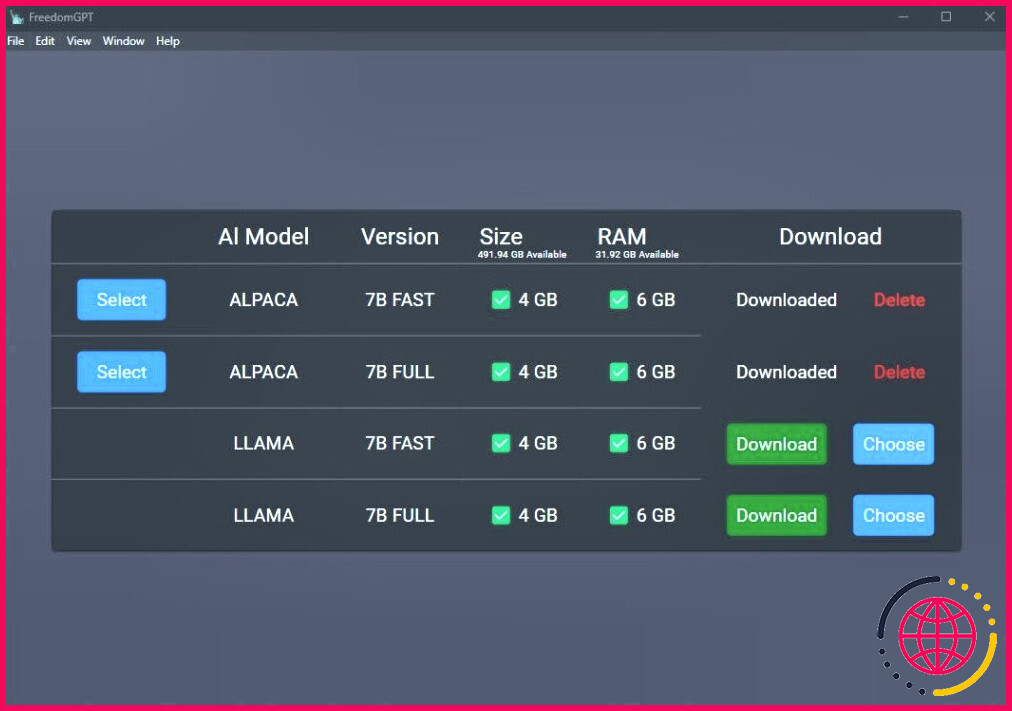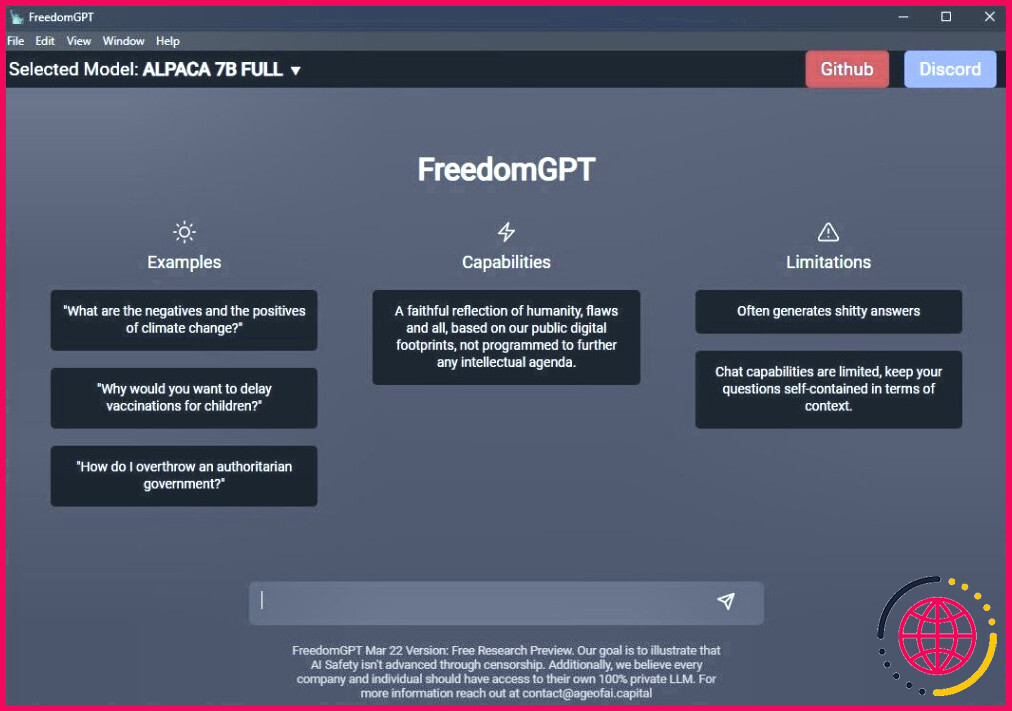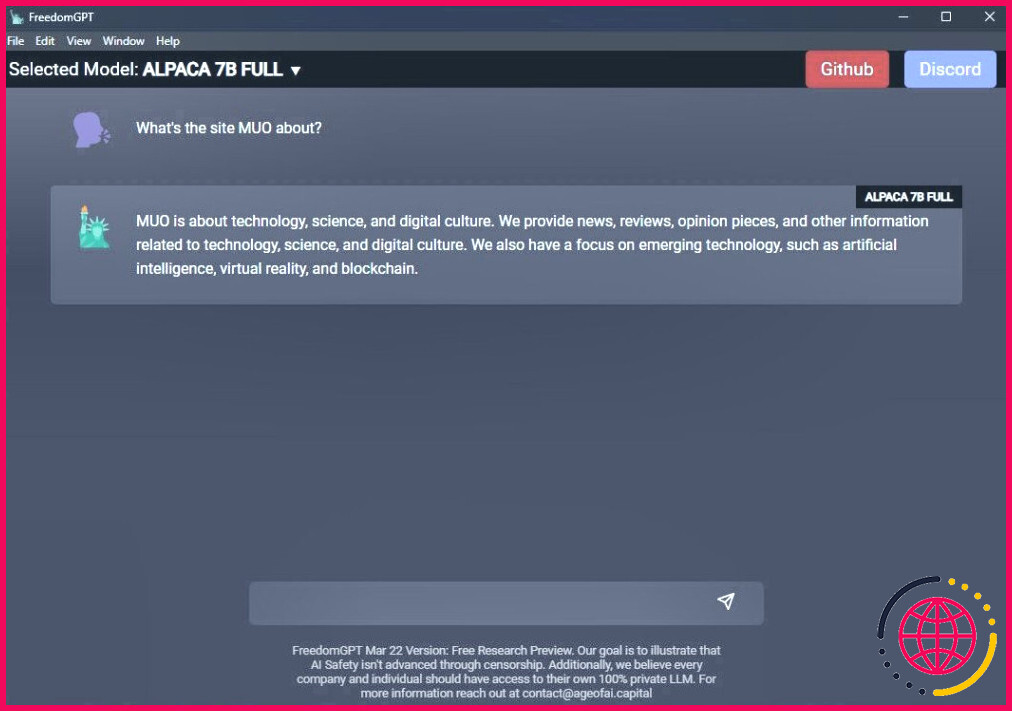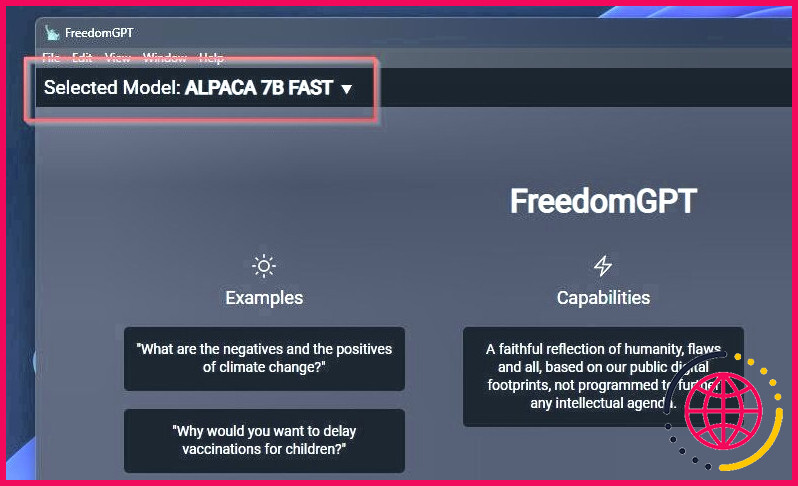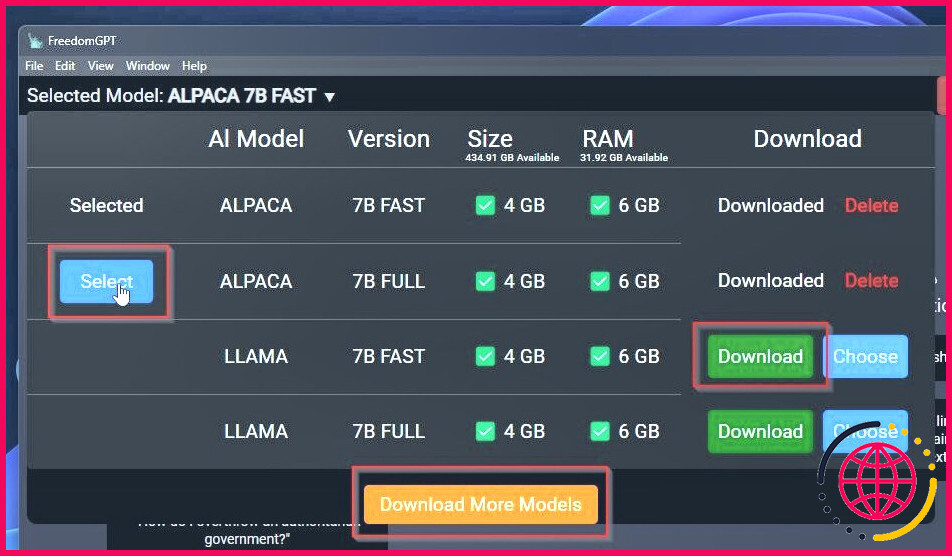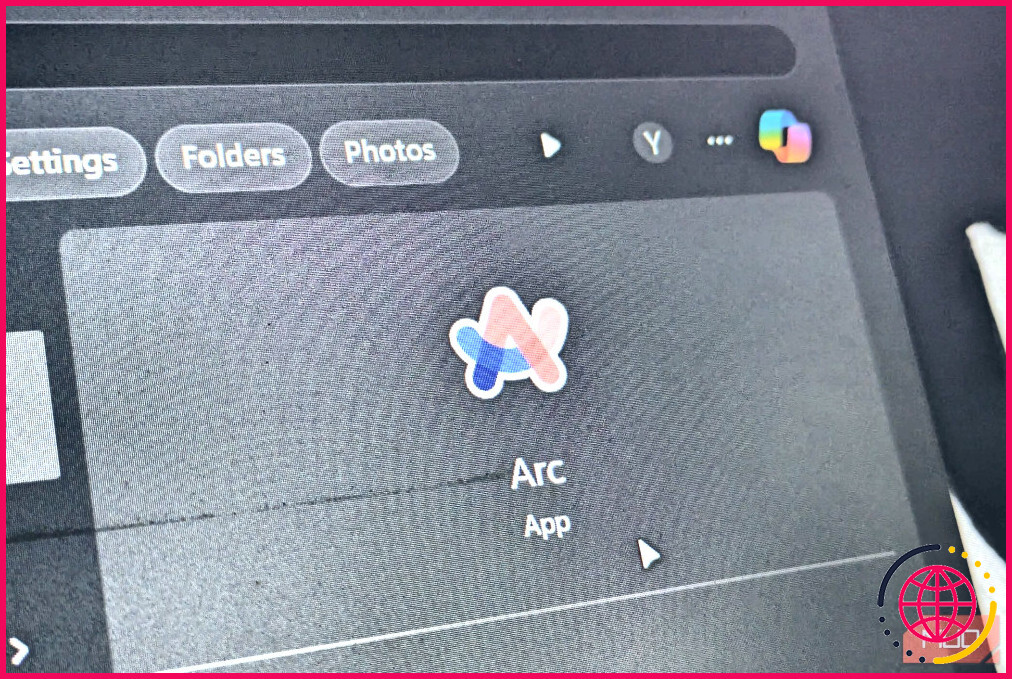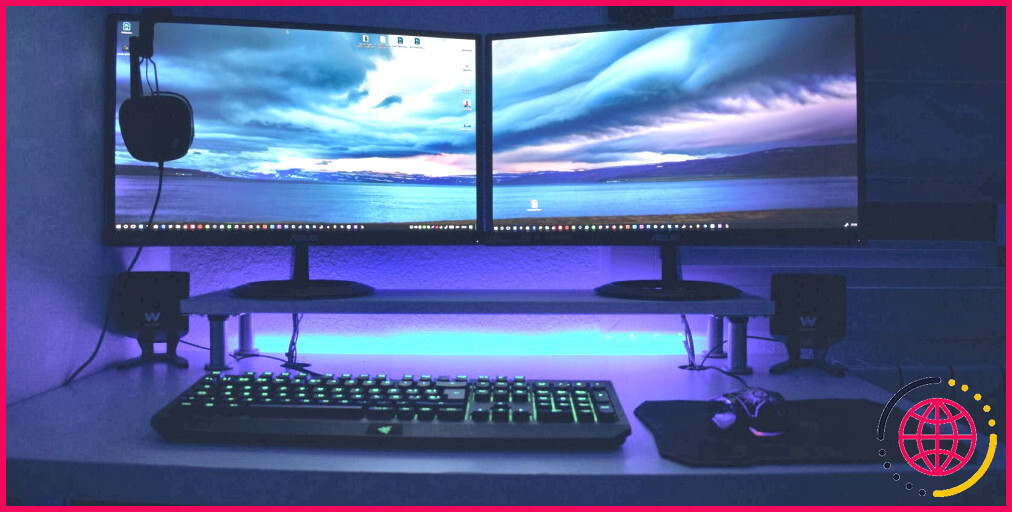Comment faire fonctionner une alternative à ChatGPT sans restriction sous Windows avec FreedomGPT
ChatGPT est parfait si vous ne voyez pas d’inconvénient à partager vos moindres données avec ses créateurs, OpenAI. Cependant, si vous êtes plus soucieux de la sécurité, si vous n’aimez pas être lié à une connexion Internet ou si vous préférez que ChatGPT agisse plus comme une application locale que comme un service en ligne, vous devriez vous tourner vers FreedomGPT.
Contrairement à ChatGPT, qui n’est utilisable que via votre navigateur lorsque vous êtes connecté à Internet, FreedomGPT est une alternative que vous pouvez installer sur votre ordinateur. Vous pouvez alors discuter avec lui de tout ce que vous voulez sans partager vos données avec d’autres personnes.
Pourquoi ne pas utiliser simplement ChatGPT ?
ChatGPT est, il est vrai, très performant dans ce qu’il fait. Il peut être difficile de comprendre le fonctionnement de ces chatbots d’IA, alors prenez le temps de vérifier le fonctionnement de ChatGPT si vous êtes encore en train d’apprendre sur ce sujet.
Le problème avec ChatGPT, c’est qu’il est accompagné de quelques mises en garde :
1. ChatGPT peut enregistrer et utiliser vos réponses à des fins de formation.
La plupart des gens ne pensent pas que tout ce qu’ils discutent avec la solution OpenAI est utilisé pour la former et l’améliorer. Cela peut ne pas sembler important jusqu’à ce que vous réalisiez que la prochaine version de ChatGPT peut inclure vos invites dans ses réponses aux autres.
Si vous souhaitez en savoir plus sur la destination de vos données lorsque vous utilisez ChatGPT, vérifiez si ChatGPT présente un risque important pour la sécurité. Nous avons également publié un article sur la question de savoir si ChatGPT pose des problèmes de confidentialité.
C’est pourquoi de nombreuses entreprises ont interdit l’utilisation de ChatGPT en interne et pourquoi il est généralement considéré comme une mauvaise idée de partager des informations sensibles avec lui.
2. OpenAI fixe des limites à l’utilisation de ChatGPT
Faites-vous partie de ceux qui pensent que ChatGPT se dégrade progressivement ? Ses performances semblent plus lentes qu’auparavant, et les réponses qu’il fournit de moins en moins utiles ? Ce n’est pas le fruit de votre imagination.
Les serveurs de ChatGPT gèrent d’énormes demandes de ressources matérielles et de bande passante. Cela se traduit par des coûts importants pour OpenAI afin de maintenir et de continuer à développer ChatGPT. De plus, en essayant de garder ChatGPT respectueux de tous, ils imposent des restrictions artificielles sur les réponses qu’il peut fournir.
Pour ces raisons, et principalement dans sa version gratuite, ChatGPT offre un nombre limité de requêtes, limite les performances et a tendance à fournir des réponses plus inutiles. Très souvent, ChatGPT peut apparaître « indisponible », vous obligeant à attendre tout en vérifiant son statut, ou peut cesser de répondre au milieu d’une conversation.
Il y a deux solutions à ces problèmes : vous pouvez payer un abonnement, ou vous pouvez essayer une alternative comme FreedomGPT.
Comment configurer FreedomGPT
FreedomGPT vise à simplifier et à démocratiser l’utilisation de l’IA par les masses. Son installation incroyablement facile prouve qu’il pourrait un jour atteindre cet objectif.
- Commencez par visiter le site sur le site officiel de FreedomGPT et téléchargez le programme d’installation correspondant à votre plate-forme. FreedomGPT est disponible pour Windows et Mac, mais nous nous en tiendrons à la version Windows pour cet article.
- Après l’avoir téléchargé, exécutez le programme d’installation et suivez les étapes présentées pour installer le logiciel localement. Exécutez-le pour la première fois et accordez-lui un accès via votre pare-feu.
Bien que FreedomGPT n’envoie pas vos données à des serveurs distants, au départ, il nécessite un accès à Internet pour télécharger les modèles d’IA que vous utiliserez via son interface.
Une fois la partie « app » de FreedomGPT téléchargée et installée, exécutez son instance locale installée.
Comment télécharger des modèles d’IA dans FreedomGPT
Bien que FreedomGPT soit une solution complète de chatbot IA, il lui manque initialement « le cerveau » qui vous permettra d’interagir avec lui : un modèle IA.
Heureusement, FreedomGPT propose un menu qui vous permet de télécharger des versions prêtes à l’emploi de certains modèles d’IA populaires.
- FreedomGPT vous présentera une liste des modèles d’IA disponibles. Malheureusement, aucun détail n’est fourni pour chacun d’entre eux. Vous devrez donc rechercher des informations supplémentaires en ligne pour décider lequel ou lesquels choisir. Lorsque vous avez pris votre décision, cliquez sur l’icône Télécharger d’un modèle pour le télécharger et l’installer.
- Vous pouvez stocker les modèles d’IA téléchargés n’importe où. Cependant, il est préférable de les enregistrer dans le dossier de FreedomGPT ou dans un sous-dossier pour garder les choses en ordre.
- Même les modèles d’IA les plus compacts peuvent peser plusieurs gigaoctets, de sorte que le téléchargement du modèle choisi peut prendre un certain temps. Heureusement, FreedomGPT affiche une barre de progression du téléchargement.
- Une fois que vous avez téléchargé un mode IA, un nouveau bouton apparaît sur la gauche, vous permettant de Sélectionner le modèle d’IA téléchargé que vous souhaitez utiliser.
Comment chatter avec FreedomGPT
Si vous connaissez déjà ChatGPT, vous remarquerez que l’interface utilisateur de FreedomGPT est très similaire.
- La première chose que vous verrez après avoir choisi un modèle d’IA sont des exemples d’invites que vous pouvez essayer et des informations sur ses capacités et ses limites. Si vous souhaitez essayer l’un des exemples de messages, cliquez dessus. Toutefois, vous pouvez taper ce que vous voulez dans le champ de saisie situé au bas de la fenêtre de FreedomGPT.
- Appuyez sur Entrer après avoir saisi votre message, et il s’affichera dans la vue de la conversation de FreedomGPT. La réponse du modèle d’IA apparaîtra sous votre message. Si vous n’aimez pas le déroulement de la conversation, vous pouvez abréger la réponse en cliquant sur le bouton Arrêter de répondre qui apparaît pendant la production de la réponse.
Comment changer de modèle dans FreedomGPT
Si vous souhaitez essayer un autre modèle d’IA, il n’est pas nécessaire de quitter et de relancer FreedomGPT. Vous pouvez changer de modèle à partir de l’application.
- En haut à gauche de la fenêtre de FreedomGPT se trouve le nom du modèle IA en cours. Cliquez dessus pour accéder au panneau de gestion du modèle.
- Le panneau de gestion du modèle est identique à l’écran que vous avez vu lorsque vous avez lancé FreedomGPT pour la première fois. Vous pouvez passer à un autre modèle à partir de ce panneau en cliquant sur Sélectionnez devant son nom ou sur Télécharger et installez d’autres modèles.
Parlez à une IA quand vous le souhaitez avec FreedomGPT
Bien qu’il soit moins riche en fonctionnalités et moins avancé que ChatGPT, FreedomGPT présente de nombreux avantages. Vous ne partagez pas ce que vous tapez avec les autres, il est disponible même lorsque vous êtes hors ligne, il est facile à configurer et à utiliser, et surtout, il est gratuit.